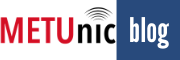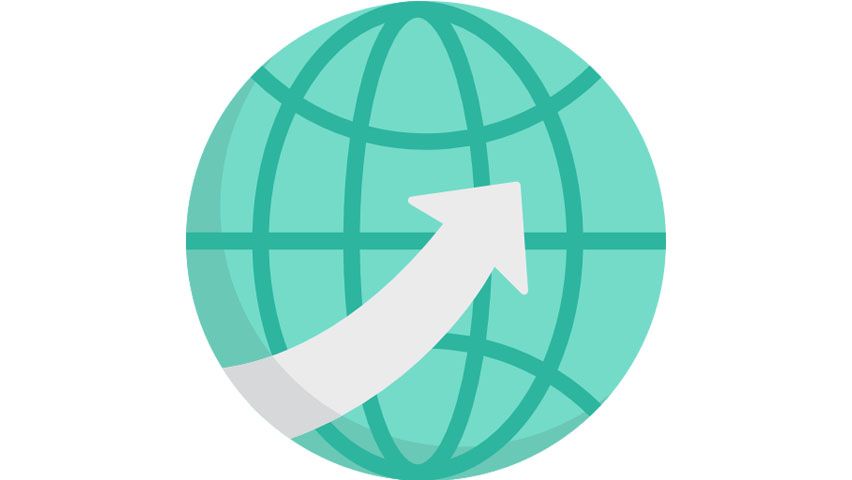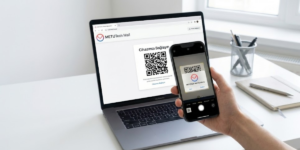Aşağıdaki adımları takip ederek URL yönlendirme yapabilirsiniz.
- Kayıtlı e-postanız ve parolanız ile METUnic kullanıcı hesabınıza giriş yapınız.
- “Alan Adlarım” menüsünden yönlendirme hizmeti etkinleştirilmiş alan adınızın sağ tarafında yer alan “URL Yönlendir” butonuna tıklayınız.

Yukarıda yer alan görseldeki gibi “Yönlendirilen Domainler” sayfası karşınıza çıkacaktır. İşleme başlamadan önce bu alanlar ile ilgili aşağıda yer alan bilgilendirmeleri inceleyiniz.
- 1 numaralı kısım: http://, https://, ftp:// “yönlendirilen alan adı” için seçim yapılır. Otomatik http:// seçili gelir ve bir seçim yapmak zorunludur.
- Eğer bir alt alan adını (subdomain) farklı bir alan adına yönlendirecekseniz, alt alan adı ibaresini girmeniz gereken penceredir. Örneğin alt.alanadi.com.tr alan adını farklı bir alan adına yönlendireceksiniz bu alana “alt” yazılmalıdır. Alt alan adı yönlendirmeyecekseniz boş bırakılmalıdır.
- 2 numaralı kısım: Yönlendirme hizmeti aldığınız servisler listelenmektedir ve açılır menüden bir seçim yapılmalıdır.
- 3 numaralı kısım: http://, https://, ftp:// ilk alan adının yönleneceği alan adı için seçim yapılır. Otomatik http:// seçili gelir ve bir seçim yapmak zorunludur.
- 4 numaralı kısım: Yönlenecek alan adı girilir. Buraya girilecek adreste herhangi bir şart aranmaz, herhangi bir adres yazılabilir.
Örneğin subdomain.yepyenibiralanaalanadi.com.tr’yi alanadi.com adresine yönlendirmek için aşağıdaki sıra ile bilgi girişi yapılmalıdır:
- 1 numaralı kısımdan ilgili seçimi yapılır. (örn:http://) * kısmında alt alan adı ibaresi yazılır. (örn: subdomain). alanadi.com.tr formunda yönlendirme yapılırken bu alan boş bırakılmalıdır.
- 2 numaralı kısıma yönlendirme hizmeti alınan alan adı seçilir. (örn: yepyenibiralanaalanadi.com.tr)
- 3 numaralı kısımdan ilgili seçim yapılır. (örn:http://)
- 4 numaralı kısma ilk alan adının yönlendirileceği alan adı yazılır. (örn:alanadi.com)
- 5 numaralı “kaydet” butonuna tıklanarak değişiklikler kaydedilir.
Yukarıda yer alan bilgiler örnek olması amacıyla verilmiş olup kendi alanadı bilgilerinize göre belirtilen alanlara bilgi girişi yapmalısınız.
Tüm boşluklar doldurulduktan sonra yönlendirilen ve yönlenecek alanların etrafı yeşil yanmalıdır.
Eğer bilgi girişi yapılan alanların etrafı “kırmızı çerçeve ile” belirtildiyse eposta formatının yanlış veya eksik olduğu ifade edilmektedir.
Kaydet butonuna basıldığında eğer işlem başarılı olursa “Yönlendirme işlemi başarıyla kaydedildi” geri bildirimi ekranda belirtilir.

Yönlendirmeniz başarılı şekilde tamamlandığında yukarıda verilen görseldeki gibi onay ekranına erişmeli, eklenen yeni yönlendirme kaydınızı da sayfanın altında görüntüleyebiliyor olmalısınız.
Hatalı kayıtlarınızı düzenlemek için “düzenle” butonunu kullanabilirsiniz.
Hatalı kayıtlarınızı silmek için “düzenle” butonunun sağında yer alan “aşağı ok” işaretine tıklayıp, çıkan sil komutuna tıklayabilirsiniz..
Yönlendirmenizin aktif hale geçmesi için bu işleminizin ardından DNS kayıtlarına alan adınız için eklenen A kaydının hosting hizmeti aldığınız firmanın size sunduğu hosting panelinden girilmesi gerekmektedir.
Ya da doğrudan METUnic DNS sunucularını kullan seçeneğini de seçerek tarafımızdan otomatik atanan A kaydının güncellenmesini sağlayabilirsiniz.Böylece yönlendirmeniz çalışmaya başlayacaktır. Bu işlem için “Alan Adlarım” menüsünde yer alan, alan adınızın sağ tarafındaki “DNS” linkine tıklayınız.”METUnic DNS Sunucularını Kullan. Böylece DNS kayıtlarınızı DNS Kayıtları ekranından yönetebilirsiniz.” kutucuğunu işaretleyerek işlem gerçekleştirebilirsiniz.Değişen sunucu bilgileriniz aşağıdaki kurala göre güncellenecektir..
DNS sunucu değişiklikleri TRABİS tarafında güncellenmekte olup 09.00 ile 21.00 saatleri arasında her saat başı, saat 01.00’de ve saat 06.00’da birer kez gerçekleştirilmektedir.Bu kurala ek olarak ilk yarım saatte yapılan değişiklikler bir sonraki saat başına aktarılırken, buçuk sonrasında yapılan değişiklikler bir buçuk saat sonra güncellenmektedir.”